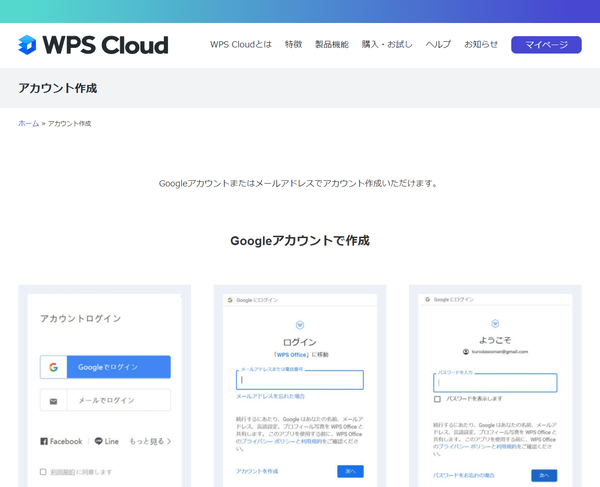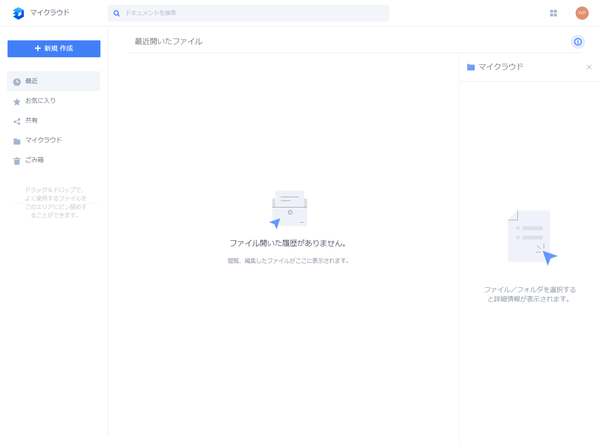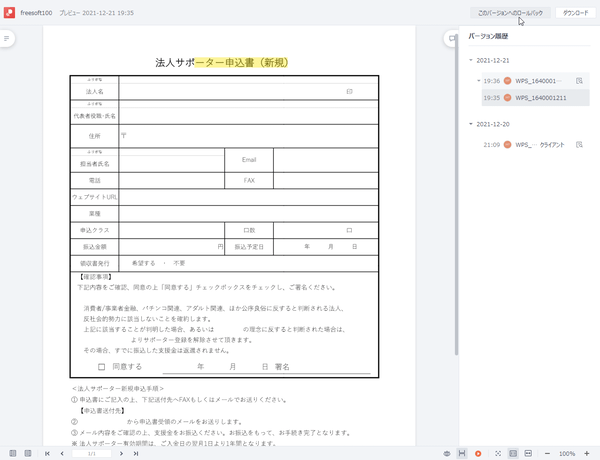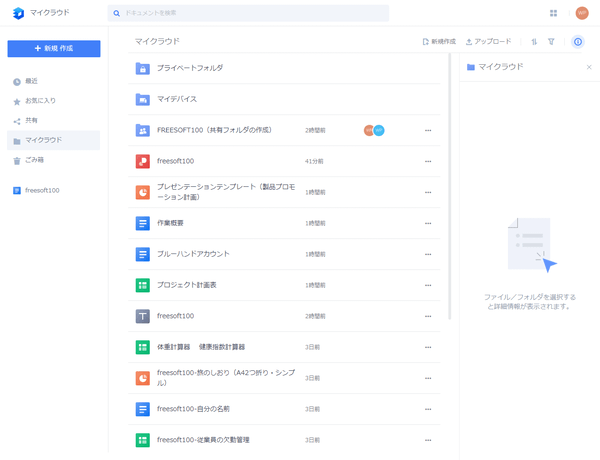WPS Cloud のスクリーンショット
<1> WPS Cloud - トップページ
<2> 無料アカウント作成
<3> マイクラウド(ホーム画面)
<4> ドラッグ&ドロップでファイルをアップロード
<5> ドキュメントファイル
<6> スプレッドシートファイル
<7> プレゼンテーションファイル
<8> PDFファイル
<9> 各ファイルのバージョン履歴から過去バージョンへさかのぼれる
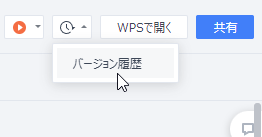
<10> 確認したいバージョン履歴のプレビューアイコンをクリック
<11> 過去バージョンが表示される
<12> 過去バージョンへロールバックする場合の確認メッセージ
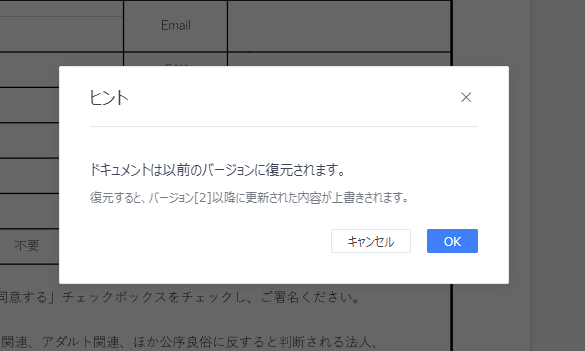
<13> マウスカーソルを乗せると表示される「共有」から共有可能
<14> 共有方法を選択
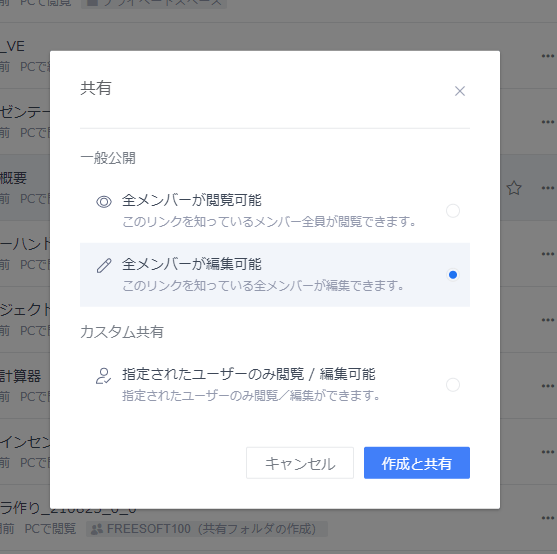
<15> リンクを知っている全メンバーが編集可能
<16> 共有内容を変更
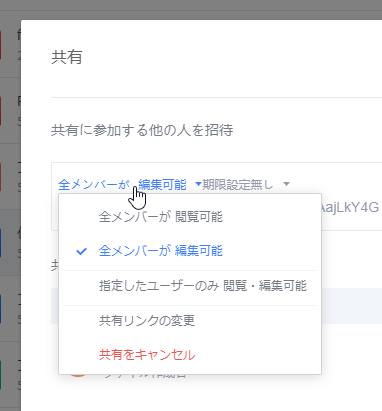
<17> 共有期間を変更
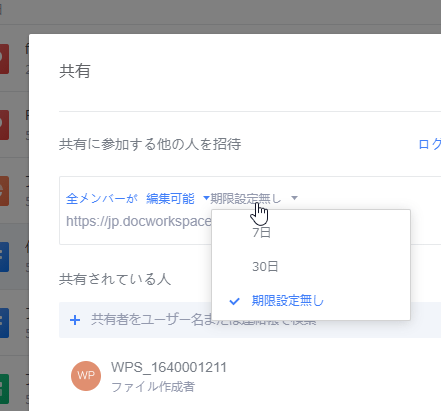
<18> 共同編集時の共同編集履歴
<19> マイクラウド - マイクラウド